win7怎么定时关机电脑 Win7如何设置电脑定时关机程序
更新时间:2024-03-24 13:42:59作者:yang
在日常使用电脑的过程中,有时候我们会忘记关机,导致电脑长时间开启,不仅浪费电能,还可能对电脑硬件造成损害,而Win7系统提供了一个非常方便的功能,即定时关机程序。通过设置定时关机,我们可以在特定的时间点自动关闭电脑,既省时又省心。Win7系统如何设置电脑定时关机程序呢?下面我们就一起来了解一下。
具体步骤:
1. 在桌面的空白处点击右键---【新建】----【快捷方式】
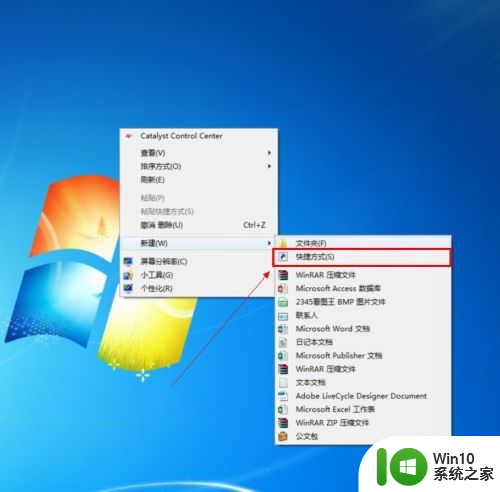
2.点击【快捷方式】后:输入【at 18:00 shutdown -s】在对像位置。 注:里面的18:00就是18点关闭电脑。以后也是到这个时间也会自动关机的。
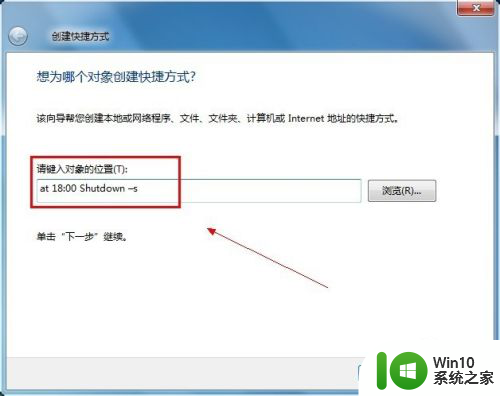
3. 输入快键方式的名称
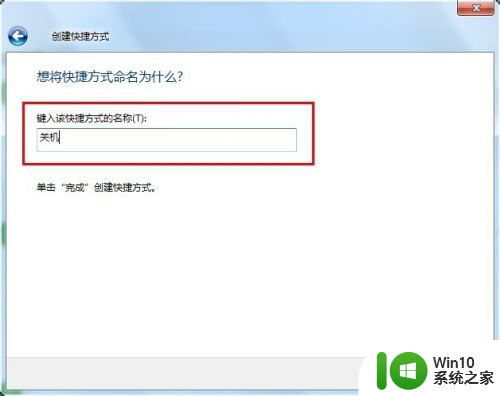
4. 确后以后。会在显示一个【关机】的快捷方式。如果要定时18:00关机就双击一下【关机】
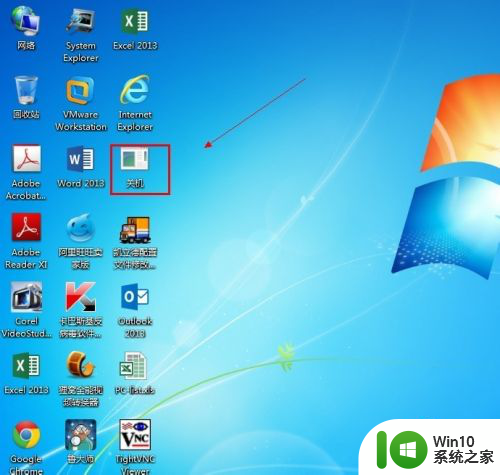
5. 双击关机会出现一个小框,闪一下就会自动关闭的。

6. 到关机的前一分钟会出来一个提示如图:
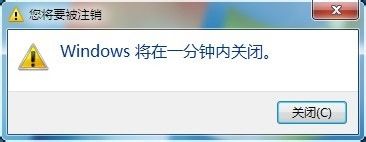
以上就是如何在Windows 7上设置定时关机的全部内容,如果你遇到这个问题,可以尝试根据我的方法来解决,希望对大家有所帮助。
win7怎么定时关机电脑 Win7如何设置电脑定时关机程序相关教程
- win7电脑如何设置定时自动关机 win7电脑定时关机设置步骤
- win7电脑设置“定时关机”的最佳方法 win7电脑如何设置定时关机
- 电脑怎样定时关机win7 win7电脑定时关机设置教程
- 电脑怎么定时关机win7 win7电脑如何设置定时自动关机
- win7电脑如何取消定时关机 win7电脑怎么取消定时关机设置
- win7定时关机怎么设置 win7电脑如何设置定时关机
- win7电脑定时关机设置方法 怎么设置电脑定时关机win7
- win7电脑如何定时自动关机 win7系统设置定时自动关机方法
- win7怎么定时关机电脑 电脑如何定时关机win7
- 电脑怎么定时关机win7 win7系统定时自动关机设置方法
- win7设置定时开机的步骤 win7如何设置电脑定时关机
- win7怎么设定定时开关机 win7系统如何设置定时开关机
- window7电脑开机stop:c000021a{fata systemerror}蓝屏修复方法 Windows7电脑开机蓝屏stop c000021a错误修复方法
- win7访问共享文件夹记不住凭据如何解决 Windows 7 记住网络共享文件夹凭据设置方法
- win7重启提示Press Ctrl+Alt+Del to restart怎么办 Win7重启提示按下Ctrl Alt Del无法进入系统怎么办
- 笔记本win7无线适配器或访问点有问题解决方法 笔记本win7无线适配器无法连接网络解决方法
win7系统教程推荐
- 1 win7访问共享文件夹记不住凭据如何解决 Windows 7 记住网络共享文件夹凭据设置方法
- 2 笔记本win7无线适配器或访问点有问题解决方法 笔记本win7无线适配器无法连接网络解决方法
- 3 win7系统怎么取消开机密码?win7开机密码怎么取消 win7系统如何取消开机密码
- 4 win7 32位系统快速清理开始菜单中的程序使用记录的方法 如何清理win7 32位系统开始菜单中的程序使用记录
- 5 win7自动修复无法修复你的电脑的具体处理方法 win7自动修复无法修复的原因和解决方法
- 6 电脑显示屏不亮但是主机已开机win7如何修复 电脑显示屏黑屏但主机已开机怎么办win7
- 7 win7系统新建卷提示无法在此分配空间中创建新建卷如何修复 win7系统新建卷无法分配空间如何解决
- 8 一个意外的错误使你无法复制该文件win7的解决方案 win7文件复制失败怎么办
- 9 win7系统连接蓝牙耳机没声音怎么修复 win7系统连接蓝牙耳机无声音问题解决方法
- 10 win7系统键盘wasd和方向键调换了怎么办 win7系统键盘wasd和方向键调换后无法恢复
win7系统推荐
- 1 风林火山ghost win7 64位标准精简版v2023.12
- 2 电脑公司ghost win7 64位纯净免激活版v2023.12
- 3 电脑公司ghost win7 sp1 32位中文旗舰版下载v2023.12
- 4 电脑公司ghost windows7 sp1 64位官方专业版下载v2023.12
- 5 电脑公司win7免激活旗舰版64位v2023.12
- 6 系统之家ghost win7 32位稳定精简版v2023.12
- 7 技术员联盟ghost win7 sp1 64位纯净专业版v2023.12
- 8 绿茶ghost win7 64位快速完整版v2023.12
- 9 番茄花园ghost win7 sp1 32位旗舰装机版v2023.12
- 10 萝卜家园ghost win7 64位精简最终版v2023.12